4 cancellare dati comuni, Capitolo 7 funzioni di gestione dei documenti 7-9 – TA Triumph-Adler DC 2062 Manuale d'uso
Pagina 80
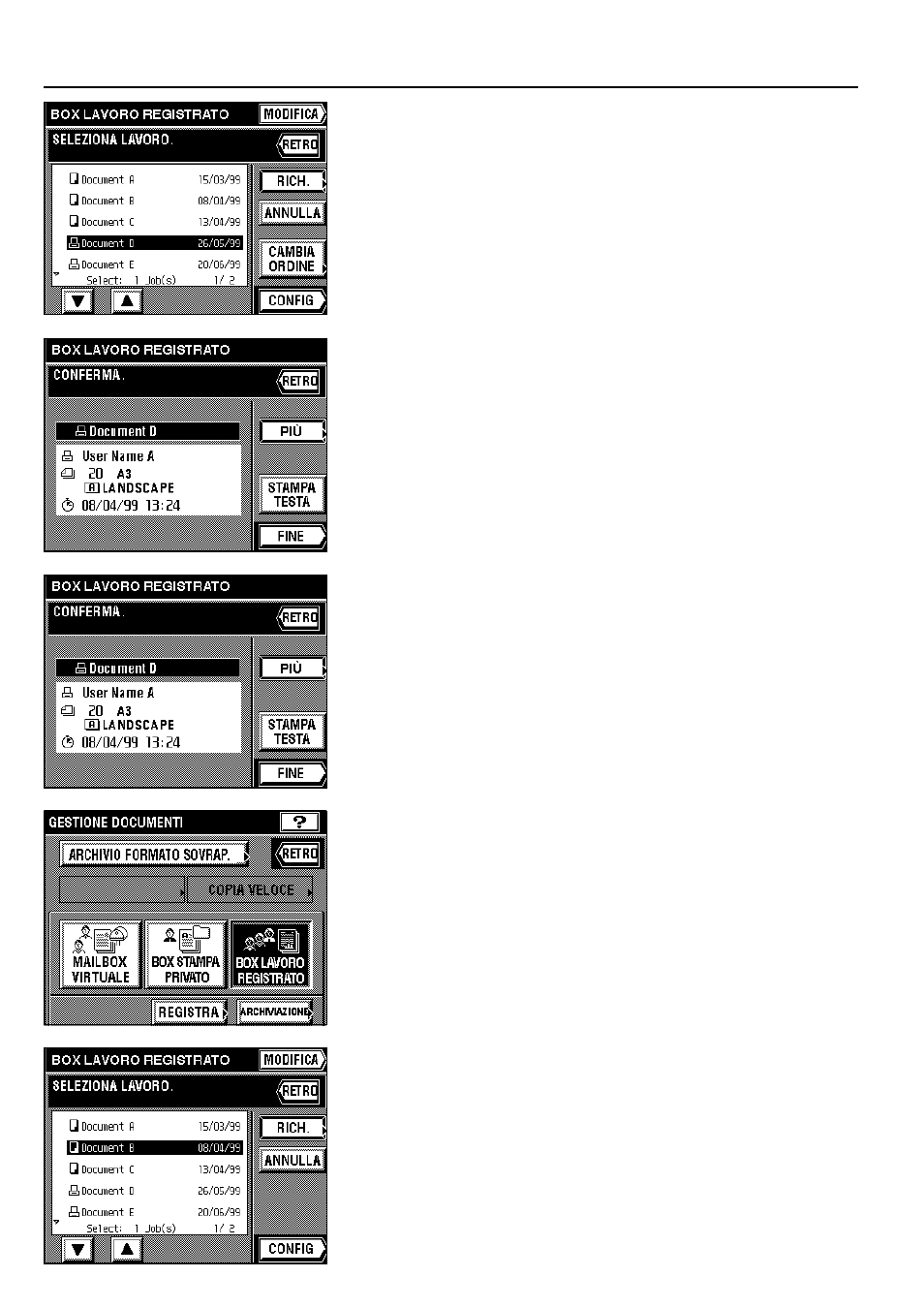
Capitolo 7 FUNZIONI DI GESTIONE DEI DOCUMENTI
7-9
4. Scegliere i dati comuni da controllare.
* Se i dati che si vogliono controllare non sono visualizzati, sfiorare i tasti “
▼
” o “
▲
” finché
non appaiono.
5. Sfiorare il tasto “RICH.”.
Sono visualizzate informazioni su quei dati. Dopo avere finito di controllare le informazioni,
premere il tasto Reset. Il quadro a sfioramento ritorna allo schermo di base.
* Se per quei dati sono disponibili ulteriori informazioni, viene visualizzato il tasto “PIÙ”. Se
si sfiora questo tasto per controllare quelle informazioni, dopo avere finito si deve sfiorare
“CONTR.” e quindi premere il tasto Reset. Il quadro a sfioramento ritorna allo schermo di
base.
* Se si vuole stampare solo la prima pagina degli originali, sfiorare il tasto “STAMPA TESTA”.
Quando la stampa è finita, il quadro a sfioramento ritorna allo schermo che era visualizzato
prima dell’inizio della stampa. Dopo avere finito di controllare le informazioni, premere il
tasto Reset. Il quadro a sfioramento ritorna allo schermo di base.
6. Per controllare le informazioni per altri dati comuni, sfiorare “FINE” e, nello schermo
successivo, sfiorare “RETRO” e ripetere i passi 4 e 5.
4
Cancellare dati comuni
Attenersi alla procedura indicata per cancellare dati comuni che non sono più necessari.
1. Premere il tasto gestione documenti.
Appare lo schermo di gestione dei documenti.
2. Sfiorare il tasto “BOX LAVORO REGISTRATO”.
3. Sfiorare il tasto “ARCHIVIAZIONE”.
4. Scegliere i dati comuni da cancellare.
* Se i dati che si vogliono cancellare non sono visualizzati, sfiorare i tasti “
▼
” o “
▲
” finché
non appaiono.
5. Sfiorare il tasto “ANNULLA”.